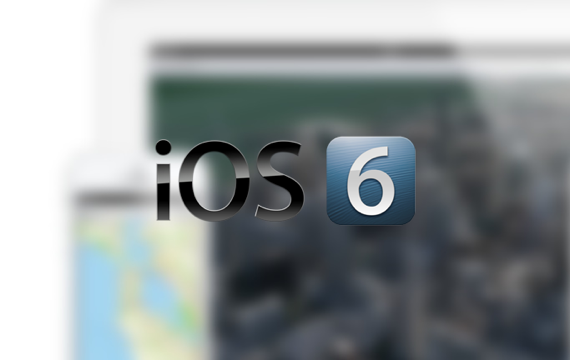
@_tenbiです。
ついに明日「iOS 6」がリリースされます!今回アップデートされる方も多いもでは無いでしょうか?
そこで今回は、iOSのメジャーアップデート前にはいつも必ずやっている3つの簡単な作業をご紹介します。
目次
1,デバイスの空き容量を増やす
iOSのアップデート(特にメジャーアップデート)は、今使っている容量が多いと大変時間がかかってしまいます。僕はiOS 5の時に2時間ほどかかりました。
なので、アップデート前には音楽やムービーなど、iTunesに元があるファイルは全て消してしまいましょう。

これが先ほどの僕のiPhone。音楽は外出時にしか聞かないので今回は消しておきます。

音楽と動画を同期しないだけでほらこのとおり!これだけあれば安心です。
ちなみに音楽と動画は、iPhoneなどでも簡単に削除することができます。

このとおり。これならPC/Macを使わずに空き容量を増やせます。
2,デバイスのバックアップを取る
空き容量を確保したら、その状態でバックアップすることがアップデート時の習慣となっています。
バックアップ手順はとても簡単です。
まず、iTunesにデバイスを接続します。
その後、接続されたデバイス名を右クリックし、「バックアップ」を選択します。
これでバックアップが完了です。
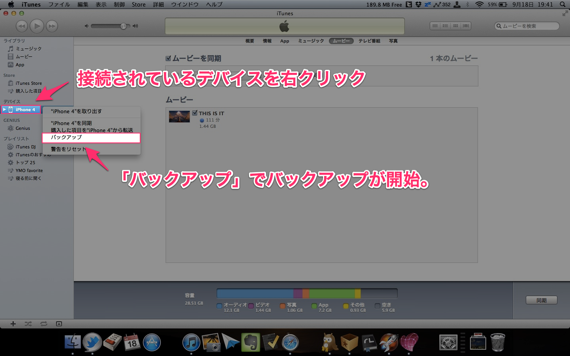
3,デバイスを復元し、バックアップを書き戻す
最後に、バックアップしたデバイスを復元します。
なぜこんな事をするのかというと、復元により「その他」項目やゴミを減らす事ができるからです。
この「その他」という項目には同期に成功できなかったファイルなどが保管されているので、これを減らすとついでに動作も軽くなるというわけです。
まずは復元
まずはデバイスを復元します。この時注意したいのが「バックアップから復元」をしないという事です。
バックアップから復元すると、「その他」の項目が残っているまま上書きしてしまうためです。

復元は、デバイスをUSBで接続したうえで、真ん中にある「復元」から行います。
バックアップから書き戻し
復元が終わると、「新しい○○」として設定するか「バックアップから復元」か示されるので、ここでバックアップから復元します。これでゴミなど余分なものを排除したiPhoneができました。これならアップデートも軽快なはず。
最後に
以上が、いつも僕が必ず行なっているステップです。どれも1時間かからずの出来るお手軽な作業なので、皆さんもぜひ試して見て下さい。
こんな記事もきっと気に入るはず!
脱獄、試してみる?
デバイスのバックアップはiTunesで! 「まっさら」にして脱獄! 脱獄後にバックアップを復元
脱獄iPhoneをクリーンアップ!
つまり、脱獄アプリの入れすぎは、iPhoneが便利になるとともに、使えなくなってしまうリスクを高める行為という事になります。
ここまで読んでいただけた方はお分かりかもしれませんが、だいたいの不安定な動作は「Mobile Substrate」のアンインストールで解決します。
何故かというと、このTweakを消す事で「SBSetting」始め、ほとんどの脱獄アプリが消えてしまう為、脱獄状態でありながら、限りなく通常のiPhoneに近い動作が可能だからです。
これにより、ほとんどの不具合が消えるというわけです。






